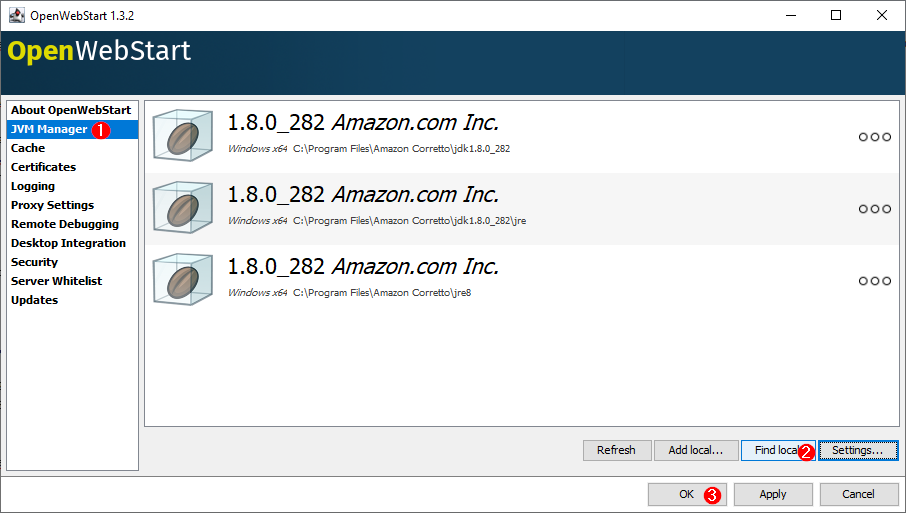Installazione Amazon Corretto
A causa dei cambiamenti nelle licenze Java Oracle, è necessario cambiare la configurazione delle proprie macchine ad un'alternativa. Per l'elevata compatibilità, è stata scelta Amazon Corretto, una versione di Java utilizzabile liberamente rilasciata da Amazon.com, Inc.
Per prima cosa, bisogna disinstallare la versione di Java corrente.
Rimozione della JVM Oracle
- Windows (generico):
Disinstallare tramite il pannello di controllo (installazione applicazioni).
- Windows (macchine installate in dominio):
Da un Command Prompt amministrativo:
choco uninstall javaruntime -y
Installazione della JVM Amazon Corretto
Un'installazione completa di Java comprende la JVM (l'interprete Java) e Java Webstart (che permette di eseguire applicazioni java all'interno di un browser, ad esempio Oracle).
Per prima cosa, scaricare ed installare i pacchetti della versione 8 della AC JDK:
- Windows (generico):
Scaricare ed installare manualmente da https://corretto.aws/downloads/latest/amazon-corretto-8-x64-windows-jdk.msi
- Windows (macchine installate in dominio):
Da un Command Prompt amministrativo:
choco upgrade corretto8jdk -y
Se si usa Linux e non è già installata OpenJDK, si può installare Corretto come segue:
- Debian (Ubuntu):
sudo rpm --import https://yum.corretto.aws/corretto.key sudo curl -L -o /etc/yum.repos.d/corretto.repo https://yum.corretto.aws/corretto.repo sudo yum install -y java-1.8.0-amazon-corretto-devel
- RedHat (Centos, Scientific Linux):
wget -O- https://apt.corretto.aws/corretto.key | sudo apt-key add - sudo add-apt-repository 'deb https://apt.corretto.aws stable main' sudo apt-get update; sudo apt-get install -y java-1.8.0-amazon-corretto-jdk
- Altri sistemi:
Seguire le istruzioni su https://docs.aws.amazon.com/corretto/latest/corretto-8-ug/downloads-list.html
Verifica
Al termine verificare l'installazione:
java -version
L'output previsto deve menzionare Corretto, ad esempio:
openjdk version "1.8.0_282" OpenJDK Runtime Environment Corretto-8.282.08.1 (build 1.8.0_282-b08) OpenJDK 64-Bit Server VM Corretto-8.282.08.1 (build 25.282-b08, mixed mode)
Installazione di OpenWebstart
Scaricare ed installare OpenWebstart nella versione corrispondente al proprio sistema operativo.
Configurazione OpenWebstart
- Aprire la configurazione di OpenWebStart cercandolo nel menu' start (OpenWebStart Settings).
- Selezionare "JVM Manager" sul menu' di sinistra
- Selezionare"Find Local" fra i bottoni in basso a destra; dovrebbe localizzare le versione della JVM appena installate (come in figura).
- Selezionare OK.